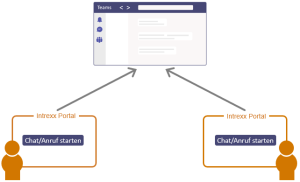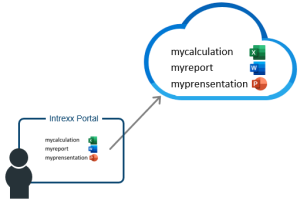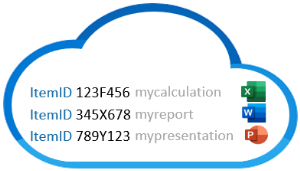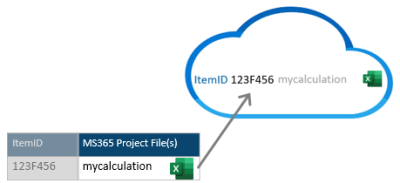Connector für Microsoft 365 und Teams
Ob Microsoft Teams, OneDrive, Excel, PowerPoint oder Word – diese Programme aus dem Microsoft-Universum sind einfach nicht mehr wegzudenken. Mit dem Intrexx-Connector für Microsoft 365 und Teams schlagen Sie eine starke Brücke zu diesen Anwendungen. Das eröffnet Ihnen völlig neue Möglichkeiten, um mit Intrexx die Effizienz in Ihrem Unternehmen zu steigern.
Dank der Integration von Microsoft Teams können Sie nun direkt von Intrexx aus Nachrichten versenden, neue Kanäle erstellen und Besprechungen planen. Beispielsweise können Sie Projekte und Schulungen ganz einfach von Intrexx aus verwalten: Teilnehmer können automatisch zu einem entsprechenden Teams-Kanal hinzugefügt werden oder Einladungen inklusive Teams-Link direkt aus Ihren Applikationen versendet werden.
Mit dem Connector können Sie auch ein Intrexx-Datenfeld mit einem Microsoft-Drive verknüpfen. Wenn ein Datenfeld mit einer Dateiauswahl-Kontrolle verknüpft ist, werden die Dateien direkt in das Microsoft-Drive hochgeladen. Über die Dateiansichtskontrolle oder die Ansichtstabelle können die Dateien entsprechend angezeigt werden. Beim Öffnen der Dateien aus Intrexx heraus wird das Dokument im Drive angezeigt. Bei Office-Dateien (Word, PowerPoint, Excel) öffnet sich direkt der Editor im Web.
Über die neue One-Drive-Kontrolle werden Ihre Drives in einer Kachel- oder Listenansicht als Übersicht in Intrexx angezeigt und verwaltet. Sie können Dokumente in den Drives anzeigen, herunterladen und neue Dateien hinzufügen. Dabei können Sie mit individuellen Berechtigungen nach Nutzerrollen bestimmen, wer auf welche Drives zugreifen kann. Auf diese Weise bündeln Sie sämtliche Dateien und Dokumente an einem zentralen Ort und bauen Insellösungen ab. So können Sie sämtliche relevanten Dokumente eines Projekts z.B. direkt in einem Microsoft-Drive ablegen, verwalten und abrufen – ganz bequem, ohne dabei Intrexx verlassen zu müssen. Ob Sie nun Dokumente aus Intrexx in Microsoft 365 ablegen, Dokumente aus Microsoft 365 in Intrexx anzeigen oder aus Intrexx heraus Microsoft 365 Dokumente im Online-Editiermodus von Microsoft öffnen oder herunterladen - mit dem Connector für Microsoft 365 und Teams verwalten Sie Ihre Dokumente smart in einer Plattform.
"Connector für Microsoft Office 365" versus "Connector für Microsoft 365 und Teams"
Der Connector für Microsoft 365 und Teams ersetzt den Connector für Microsoft Office 365, der ab März 2023 nicht mehr supportet wird.
Der Connector für Microsoft 365 und Teams beinhaltet alle Funktionalitäten des Connector für Microsoft Office 365 und noch viele mehr. Wenn Sie den Office 365 Connector im Einsatz haben, können Sie kostenfrei eine Lizenz für den Connector für Microsoft 365 und Teams beantragen.
Um Ihre Applikationen auf den Connector für Microsoft 365 und Teams zu migrieren, sind folgende Schritte notwendig:
-
Einrichten der Registrierung bei Intrexx. Die Appregistrierung bei Azure kann weiterverwendet werden. Die Redirect-URL muss jedoch angepasst werden. Es kann notwendig sein, die Scopes zu erweitern und zusätzlich noch eine Web-Plattform für die Benutzung der OneDrive-Kontrolle, die im neuen Connector enthalten ist, zu erstellen.
-
Bestehende Dateifelder, die Verknüpfungen zu Drives enthalten, müssen neu erstellt und konfiguriert und entsprechend in den Kontrollen getauscht werden.
Detaillierte Angaben zum Connector für Microsoft 365 und Teams finden Sie in Abschnitt Connector für Microsoft 365 und Teams
Mit dem Connector für Microsoft 365 und Teams stehen Ihnen eine Reihe von Funktionen für das Zusammenspiel von Intrexx und Microsoft 365 zur Verfügung.
Der Schwerpunkt liegt dabei auf der Integration von Microsoft Teams-Funktionalitäten. Hinzu kommen eine einfache Konfiguration für den Zugriff auf Microsoft OneDrive und eine eigene Datengruppe bzw. ein eigenes Datenfeld für Microsoft 365-Dateien.
Teams
Sie können u.a. direkt aus Ihrem Portal Teams-Nachrichten an einen (dynamischen) Empfängerkreis versenden. Dabei können die Nachrichteninhalte dynamisch aus Datensätzen in Intrexx generiert werden. Teams-Nachrichten können auch ereignisgesteuert versendet werden. So können Teamsmitglieder automatisch eine Nachricht erhalten, wenn beispielsweise eine Maschine ein Ereignis in Intrexx auslöst.
Die Kommunikation kann bidirektional erfolgen. So können in Microsoft Teams Daten aus dem Intrexx Portal abgefragt werden. Und umgekehrt in Intrexx Daten aus Microsoft Teams.
Chat und Anruf oder Videoanruf per Schaltfläche starten
Sie können auf Portalseiten Schaltflächen integrieren, mit deren Hilfe Portalbenutzer direkt aus dem Portal einen Teams-Chat oder Teams-Anruf starten können. Dabei wird direkt aus dem Portal Microsoft Teams gestartet. Dabei kann sowohl die Teams-Desktop-App als auch die Teams-Web-App zum Einsatz kommen.
Auf diese Weise können Portalbenutzer einfach über Microsoft Teams miteinander kommunizieren.
Ebenfalls können Portalbenutzer mit beliebigen anderen Personen, die über ein Microsoft 365-Account verfügen, direkt aus dem Portal über Microsoft Teams kommunizieren.
Beim Starten vom Microsoft Teams aus dem Portal können die Teilnehmer für den Chat oder den Anruf "mitgegeben" werden. Dabei können Sie u.a. auf statische Teilnehmerlisten, auf Teilnehmer aus Datengruppen oder aus Datenfeldern zugreifen. D.h. es wird nicht nur Microsoft Teams aufgerufen, sondern gleichzeitig können Sie die Kommunikationsteilnehmer festlegen.
Die Kommunikation zwischen Intrexx und Teams erfolgt für die oben beschriebene Funktionalität direkt über den Browser. Daher ist für das Starten eines Microsoft Teams Chats oder Anrufs keine Registrierung des Connector für Microsoft 365 und Teams im Modul "Integration" erforderlich. Sie müssen lediglich auf einer Applikations-Eingabeseite eine Schaltfläche mit dem Aktionstyp "Microsoft Teams Kommunikation" einfügen.
Detaillierte Informationen hierzu finden Sie in Kapitel Microsoft Teams Kommunikation aus Applikation starten.
Team oder Kanal erstellen
Sie können mit Hilfe von Intrexx-Prozessen automatisiert in Microsoft Teams neue Teams und Kanäle erstellen. Dabei greift Intrexx über ein Dienstkonto auf Microsoft Teams zu. Sie können beispielsweise in Intrexx sehen, welche Teams bereits in Microsoft Teams vorliegen und auswählen, welchen Kanal Sie diesem Team zuordnen möchten.
Detaillierte Informationen hierzu finden Sie in Abschnitt Team/Kanal erstellen-Aktion
Nachrichten in Channels oder Chats erstellen und versenden
Sie können Teams-Nachrichten oder Chats erstellen und versenden. Dabei können Sie u.a. festlegen, ob statische, immer wiederkehrende Nachrichtentexte oder dynamische Texte versendet werden sollen. So können Sie beispielsweise Nachrichten aus Systemwerten oder Velocity generieren.
Detaillierte Informationen hierzu finden Sie in Abschnitt Teams-Nachrichten-Aktion
Besprechungen erstellen
Sie können Microsoft Teams-Besprechungen erstellen. Sie können dabei u.a. zwischen statischen Teilnehmern und dynamischen Teilnehmern wählen. Dynamische Teilnehmer können Sie beispielsweise aus einer Abfrage auf eine Datengruppe generieren.
Detaillierte Informationen hierzu finden Sie in Abschnitt Teams-Besprechung erstellen
OneDrive
Über den Connector für Microsoft 365 und Teams können Sie u.a. einstellen, ob sich der Portalbenutzer beim Zugriff auf Microsoft OneDrive an Microsoft 365 anmelden muss oder ob der Portalbenutzer automatisch über Intrexx an Microsoft 365 angemeldet wird.
Weitere Informationen zu den Microsoft OneDrive-Funktionalitäten finden Sie in folgenden Abschnitten:
MS365-Datei-Datenfeld und MS365-Datengruppe
Sie haben die Möglichkeit, Intrexx-Datensätze mit Microsoft 365-Dateien zu verknüpfen. Dies können Sie tun, indem Sie einer bereits bestehenden Datengruppe das Datenfeld "MS365-Datei" hinzufügen oder indem Sie eine "MS365-Datengruppe" anlegen.
Bestehende Datengruppe
Sie können in einer (regulären) Datengruppe ein "MS365 Datei"-Datenfeld hinzufügen. Diese Möglichkeit bietet sich beispielsweise an, wenn Sie bereits eine Datengruppe in einer Applikation verwenden und dort die Verknüpfung mit Microsoft 365-Datensätzen einrichten möchten. Bei der Anlage des "MS365 Datei"-Datenfelds öffnet Intrexx einen Eigenschaften-Dialog, der alle erforderlichen Angaben zur Verbindung mit Microsoft 365 abfragt.
Neue Datengruppe
Intrexx verfügt über die neue Datengruppen-Variante "MS365 Datengruppe". Diese enthält (automatisch) das "MS365 Datei"-Datenfeld. Bei der Anlage einer "MS365 Datengruppe" wird - wie beim Hinzufügen eines "MS365 Datei"-Datenfelds - ein Eigenschaften-Dialog angezeigt, der alle erforderlichen Angaben zur Verbindung mit Microsoft 365 abfragt.
Wenn Sie also beispielsweise eine neue Applikation erstellen, bei der Microsoft 365-Dateien eingebunden werden sollen, bietet es sich an eine "MS365 Datengruppe" neu anzulegen.
Beispiel - "MS365-Datei" hinzufügen
Sie führen Projekte durch, bei denen je Projekt ein oder mehrere Dokumente erstellt und verwaltet werden. Die Dokumente speichern Sie auf Microsoft OneDrive.
Im Intrexx-Portal sollen die Portalbenutzer (beispielsweise) in einer Ansichtstabelle den Projekten Microsoft 365-Dateien hinzufügen und anschließend öffnen und bearbeiten können.
In der entsprechenden Applikation in Intrexx haben Sie eine Datengruppe mit den erforderlichen Angaben zum jeweiligen Projekt angelegt. Sie können nun der bereits angelegten Datengruppe das Datenfeld "MS365-Datei" hinzufügen. Dabei legt Intrexx automatisch das Datenfeld "ItemID" mit an. Beim Hinzufügen des Datenfelds "MS365-Datei" fragt Intrexx Sie nach den erforderlichen Informationen, um die Verbindung zu Microsoft OneDrive herzustellen. Beim Hochladen einer Datei aus dem Intrexx-Portal ermittelt Intrexx automatisch die Item ID des Dokuments und speichert diese in das gleichnamige Datenfeld der Datengruppe. Damit ist die Verknüpfung zwischen Intrexx-Datensatz und dem Dokument auf Microsoft OneDrive hergestellt. Das Datenfeld ItemID wird dabei standardmäßig im Portal ausgeblendet.
Einfache Konfiguration
Das Verknüpfen von Microsoft 365-Dateien mit Intrexx-Datensätzen war auch schon in früheren Intrexx-Versionen möglich.
Sie können dies nun schneller und einfacher realisieren. So benötigen Sie u.a. weniger Schritte und die erforderlichen Felder, wie z.B. für die Item ID des Microsoft 365-Dokuments, werden automatisch angelegt. Außerdem ermittelt Intrexx die auf Microsoft OneDrive existierenden Verzeichnisse und speichert automatisch die Item IDs im entsprechenden Feld der Datengruppe. Sie benötigen daher auch nicht mehr das Microsoft Graph API , um die IDs der Microsoft 365-Objekte zu ermitteln.
Weitere Informationen zu den MS365-Datei-Datenfeld und MS365-Datengruppe-Funktionalitäten finden Sie in folgenden Abschnitten: